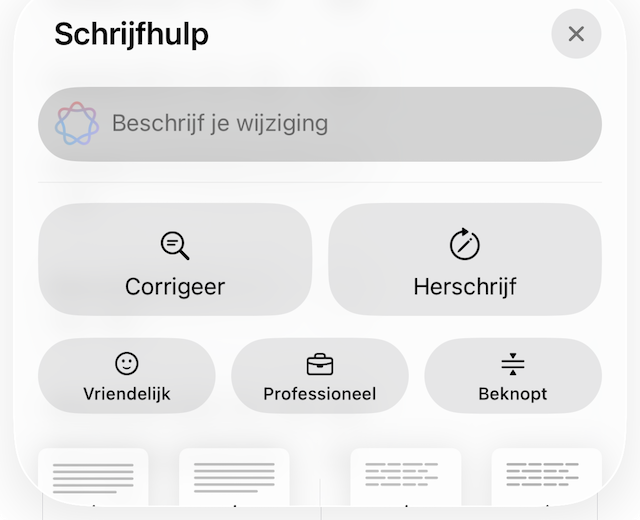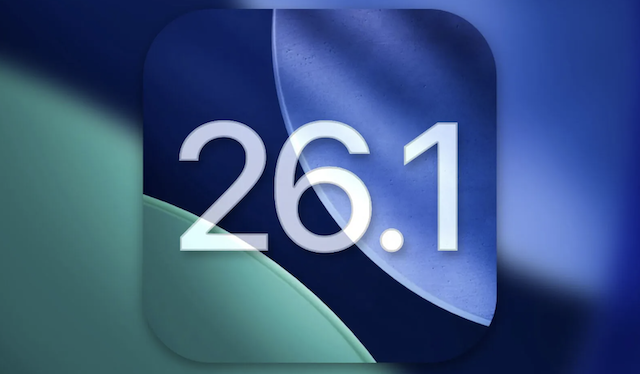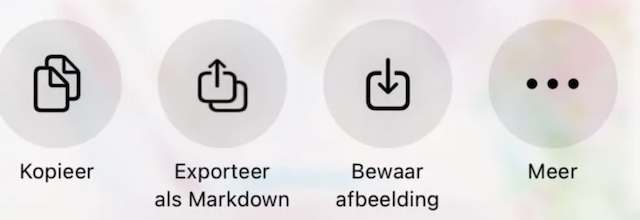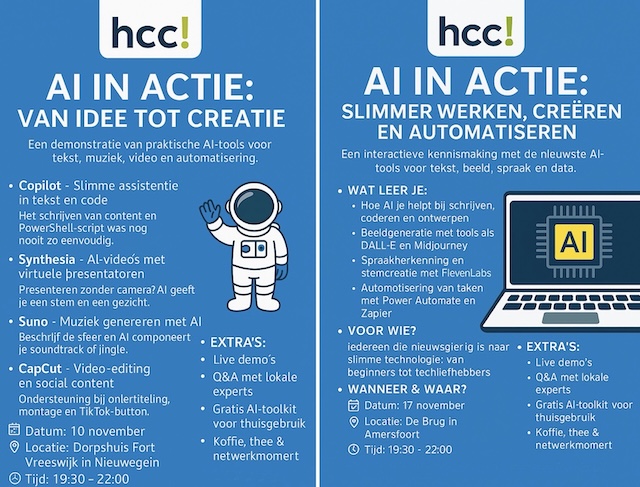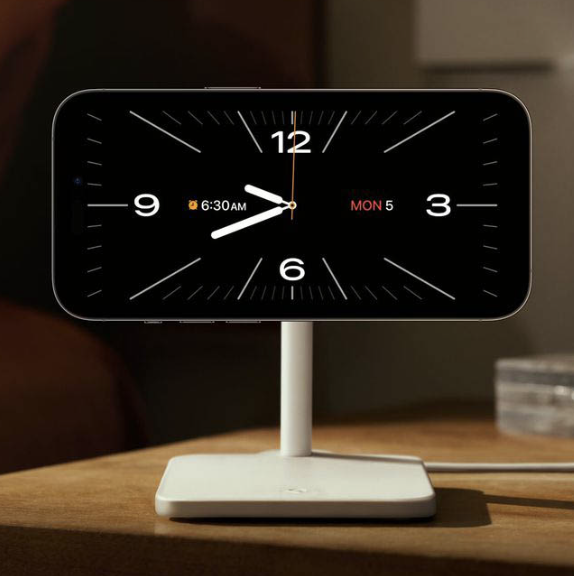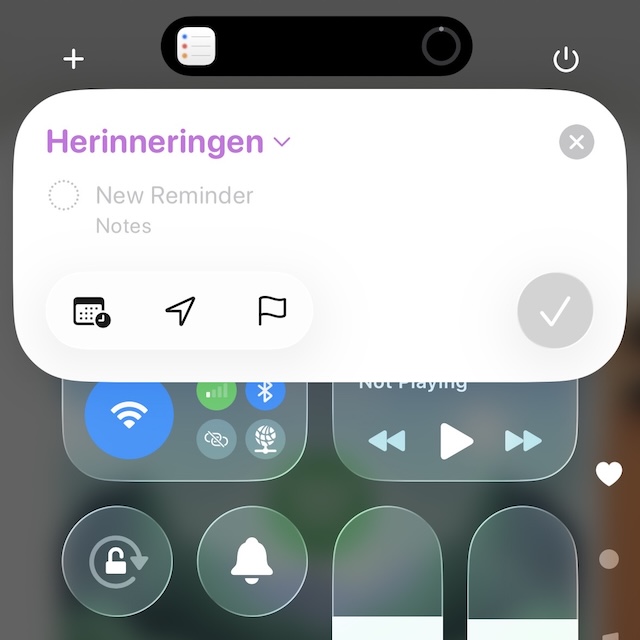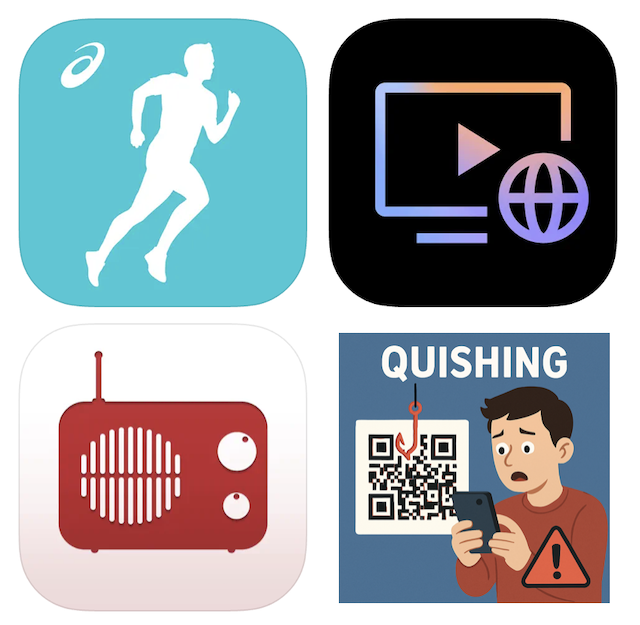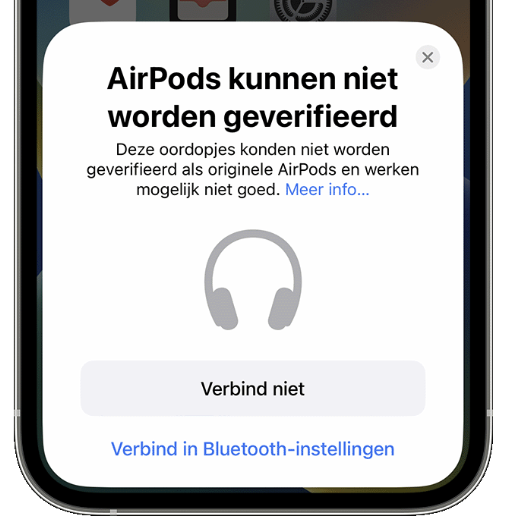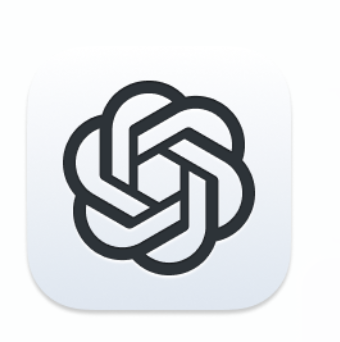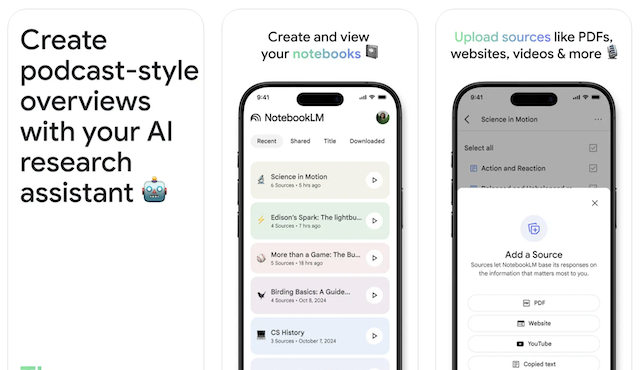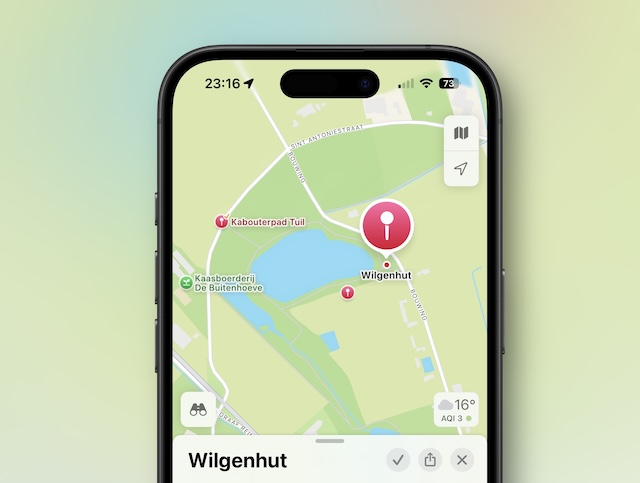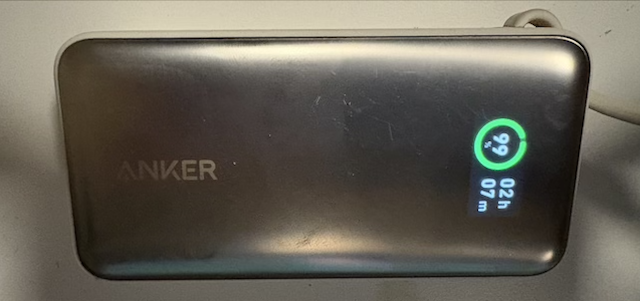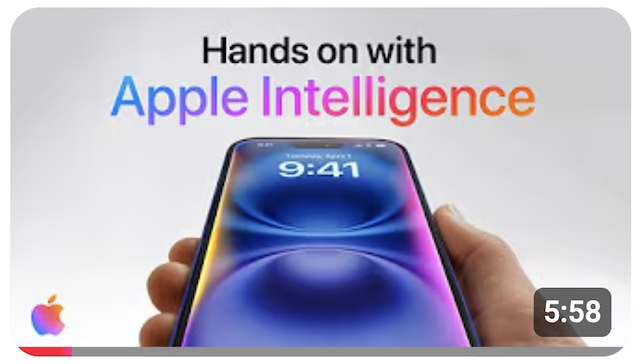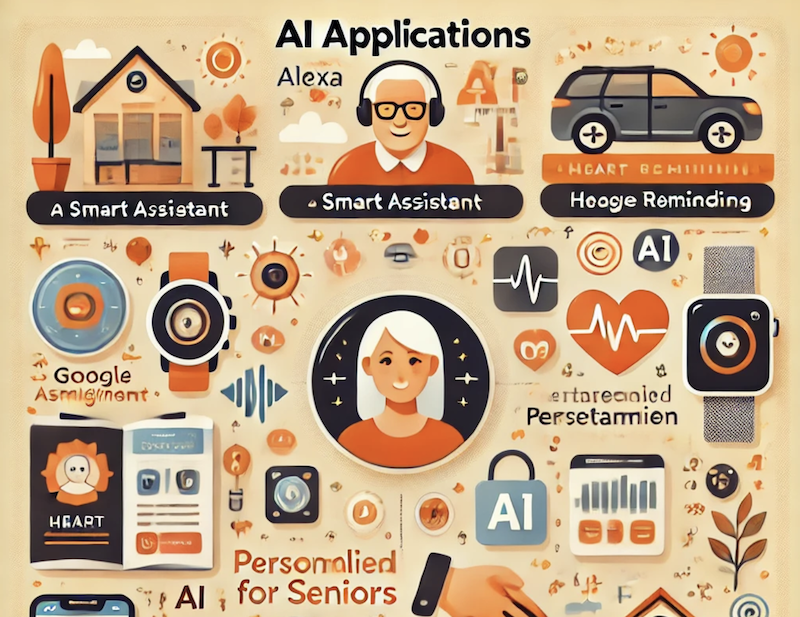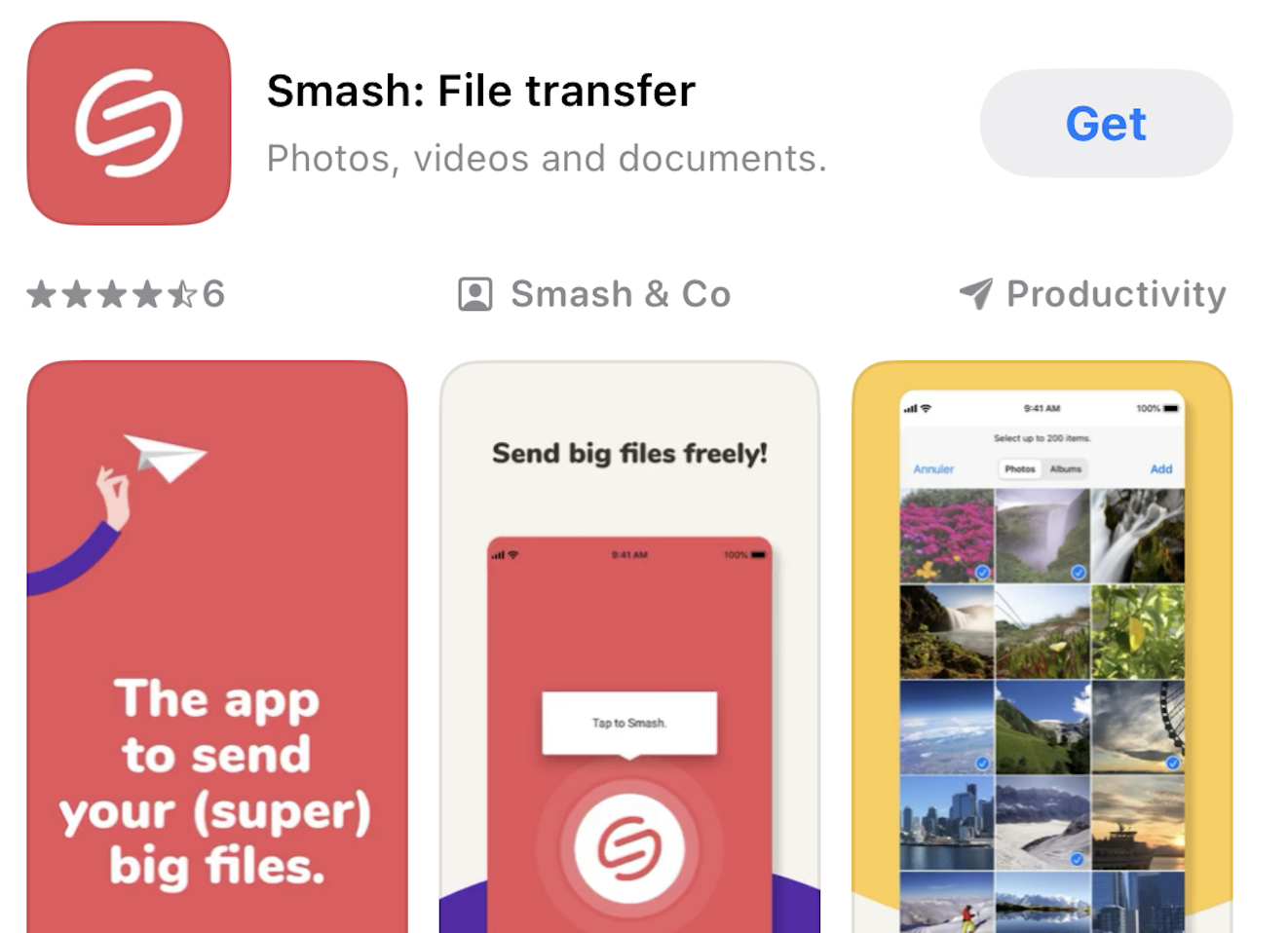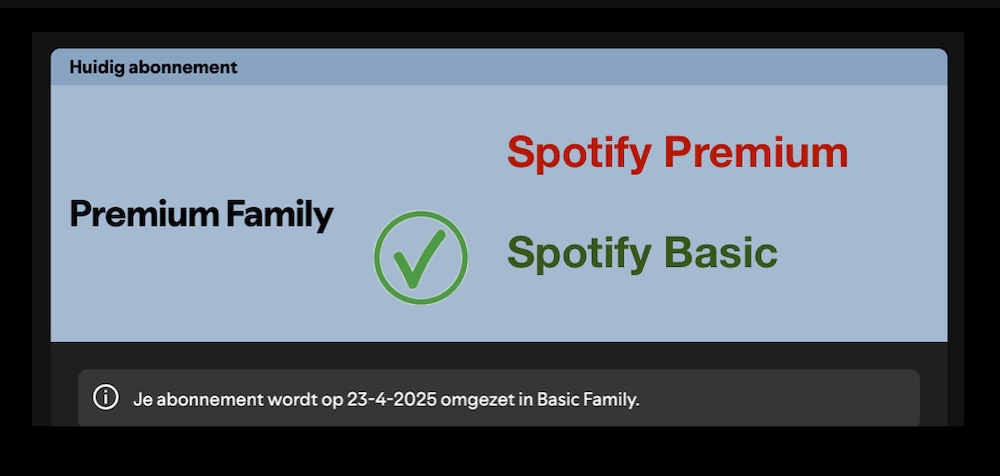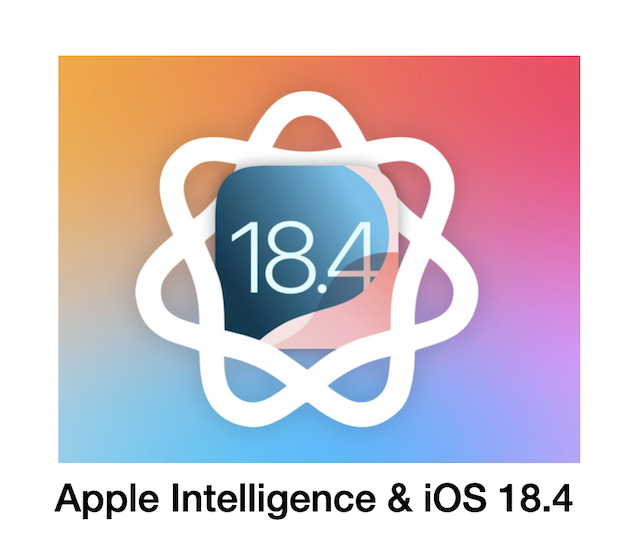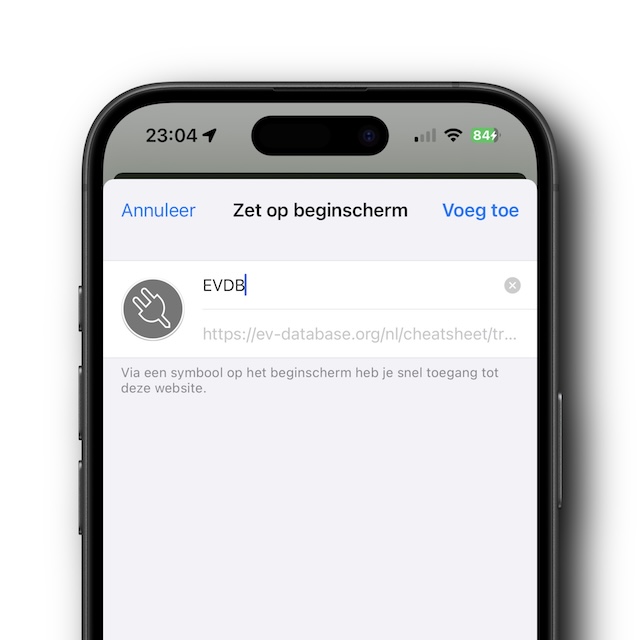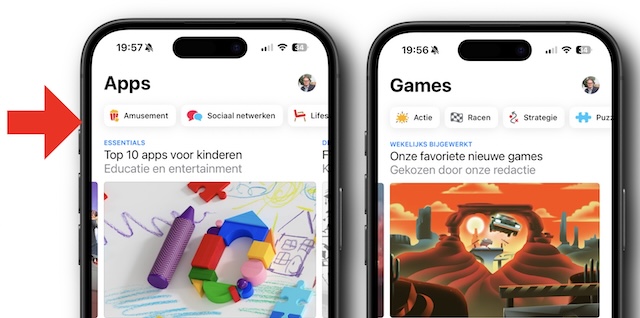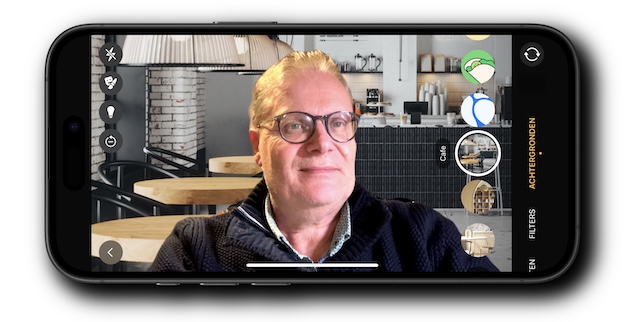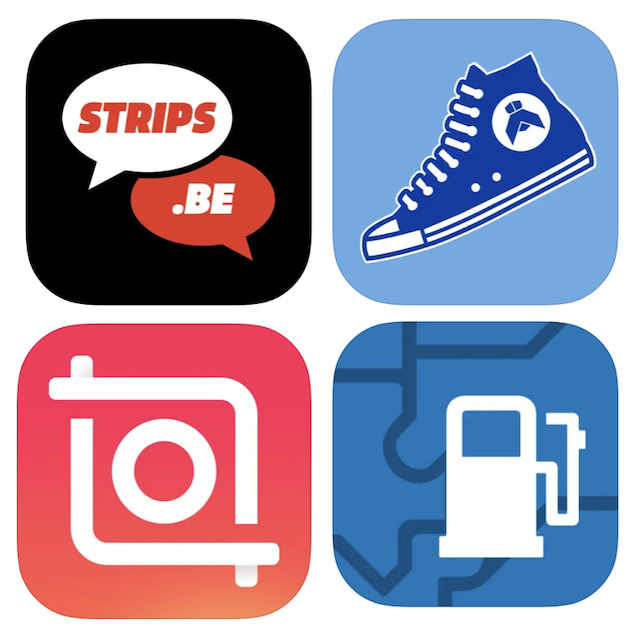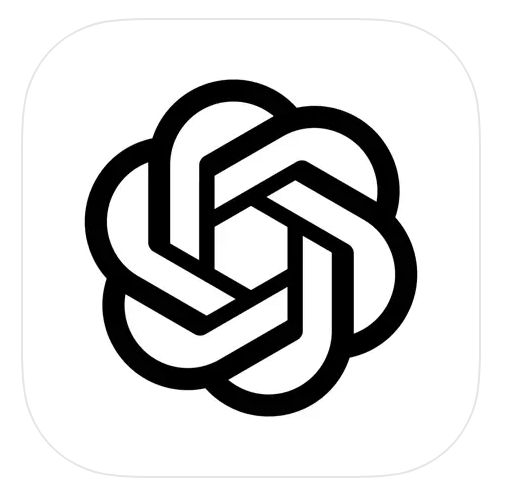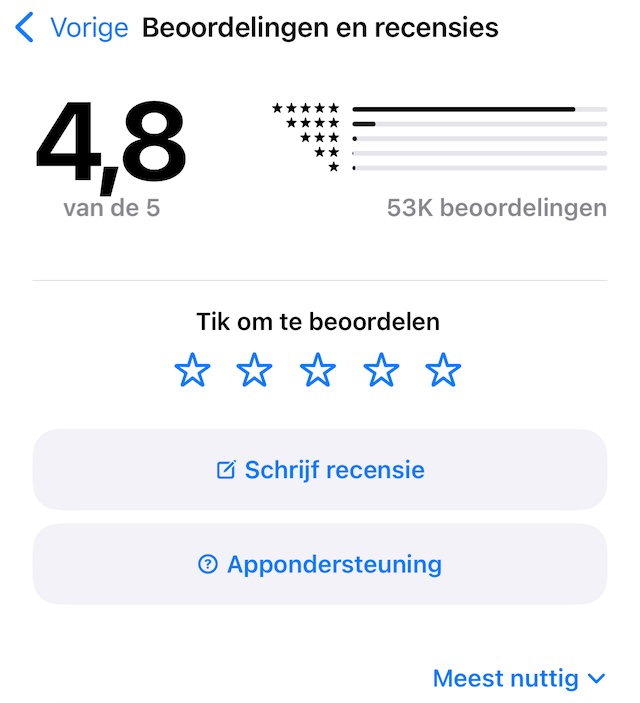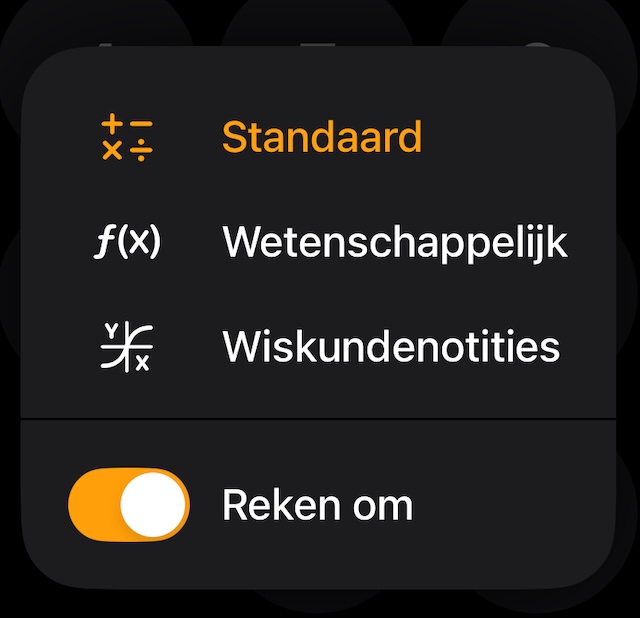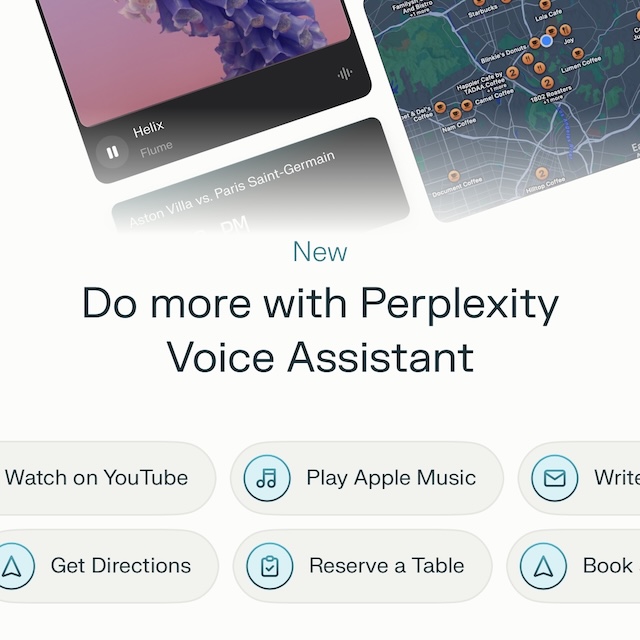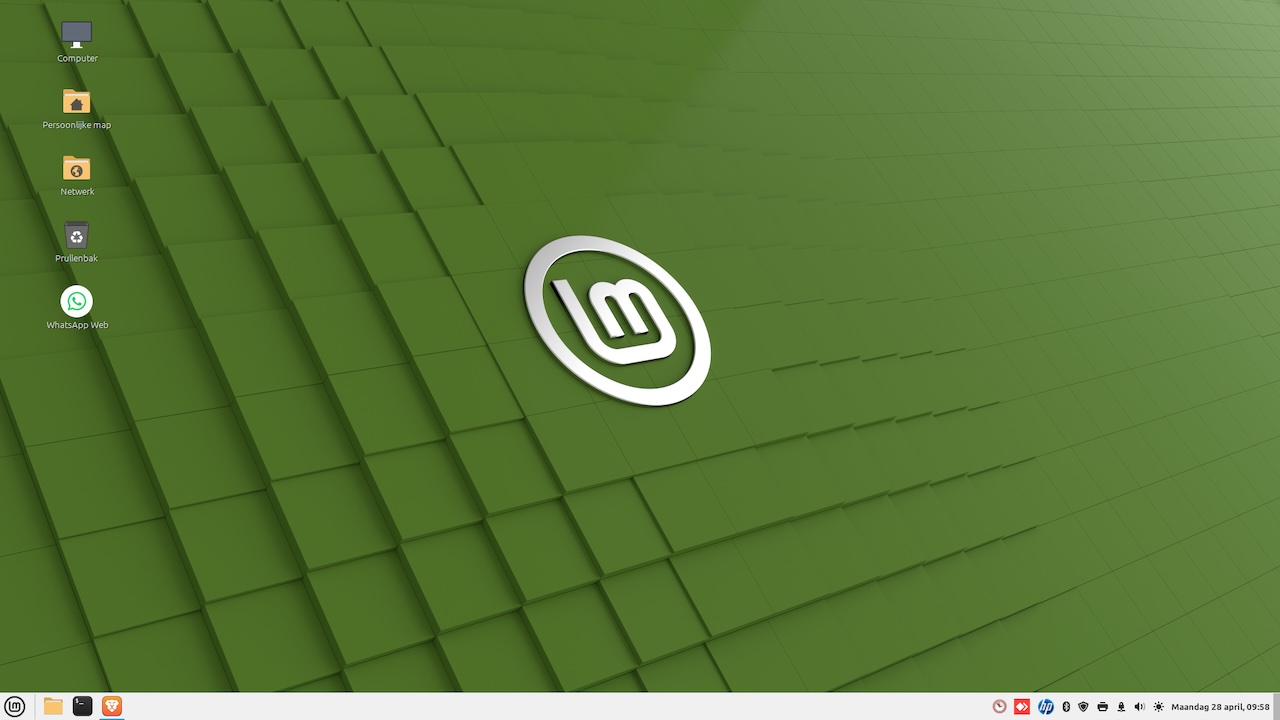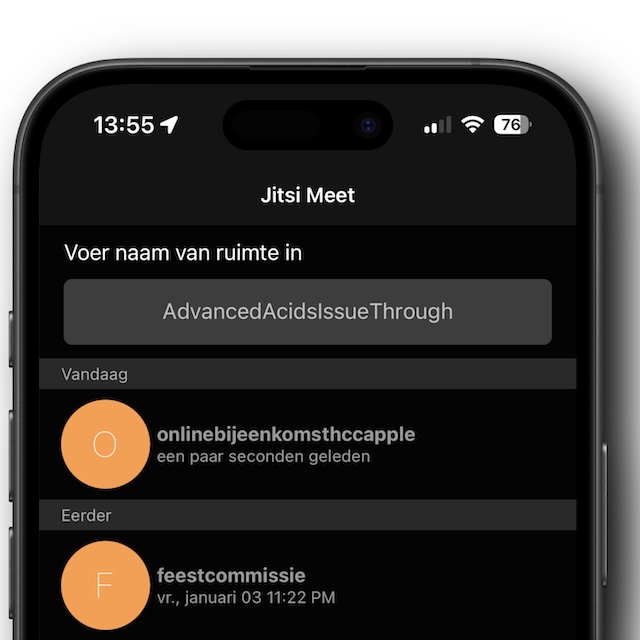Uitstel presentatie AI browsers en bijgewerkt overzicht alle presentaties
Op verzoek van de presentator hebben we besloten om de online presentatie over AI browsers van a.s. dinsdagavond 16 december met enkele weken uit te stellen. Door dit uitstel kunnen er straks meer voorbeelden in korte tijd de revue passeren. Een nieuwe datum zullen we zo spoedig mogelijk bekend maken. Als compensatie voor wie onze vorige online presentatie niet heeft kunnen bijwonen geef ik hieronder de link om die terug te kijken.Opname online presentatie iOS en iPadOS 26 van 27 november 2025>> en een bijgewerkt totaaloverzicht met al onze online presentaties. Om de link onderaan dit artikel te openen dien je wel eerst in te loggen omdat deze pagina alleen zichtbaar is als je lid bent. Met vriendelijke groet en (nogmaals) een heel goed nieuw Apple jaar Bert van DijkVrijwilliger apple.hcc.nl
14 december 2025